简单实用深度w7系统安装教程
- 分类:win8 发布时间: 2016年11月19日 12:00:03
相信网友们都对深度w7系统不会陌生,毕竟现在最受网友欢迎的电脑操作系统就是深度的w7系统。小编一直都在使用深度w7系统,感觉深度技术win7系统真的很棒,非常值得网友们去下载安装使用。所以贴心的小编已经把简单实用深度w7系统安装教程给网友们准备好了。
系统之家深度win7怎么安装的方法:
1、打开下载的系统镜像文件,右击选择“解压Deepin_Win7SP1_Ultimate_X86_201407.iso”。如图1所示
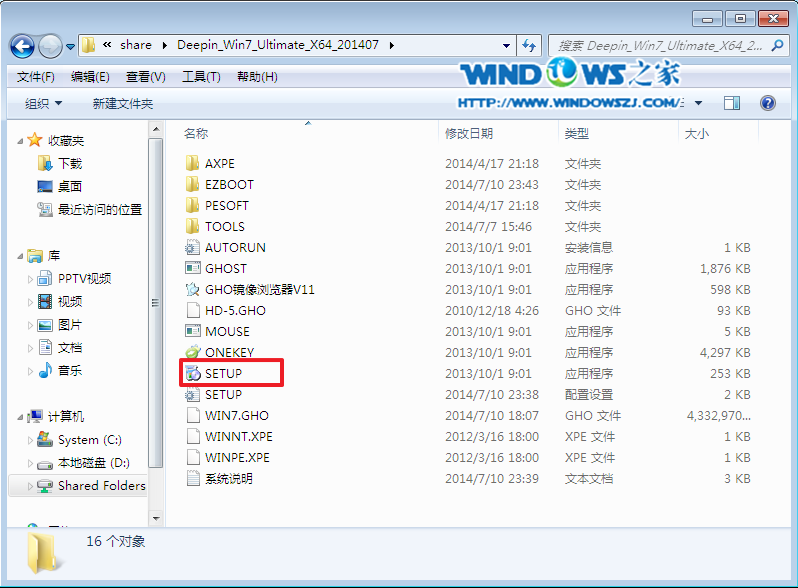
简单实用深度w7系统安装教程图1
2、双击“setup.exe”.如图2所示
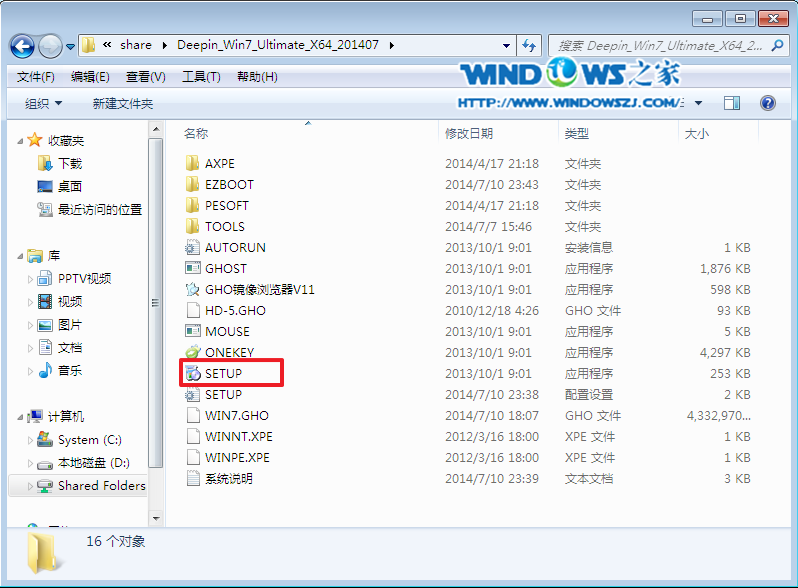
简单实用深度w7系统安装教程图2
3、点击“安装WIN7X86系统第一硬盘分区”。如图3所示
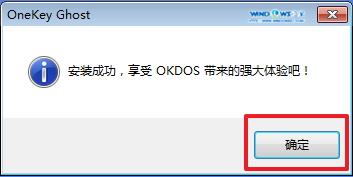
简单实用深度w7系统安装教程图3
4、选择“安装”,再按“确定”,如图4所示。安装成功后,按“确定”,如图5所示。点击“打开”之后选择映像文件(扩展名为.iso),最后选择“确定”。如图6所示
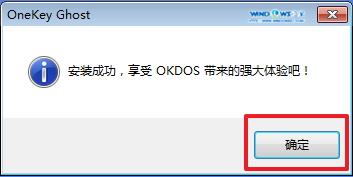
简单实用深度w7系统安装教程图4
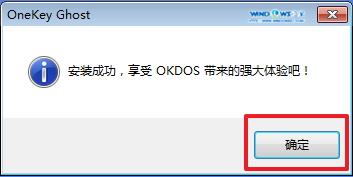
简单实用深度w7系统安装教程图5
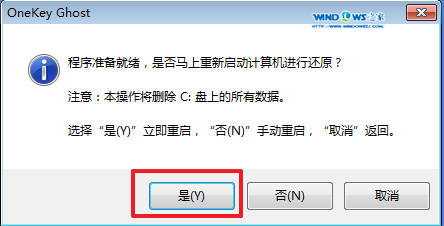
简单实用深度w7系统安装教程图6
5、选择“是”,立即重启。如图7所示
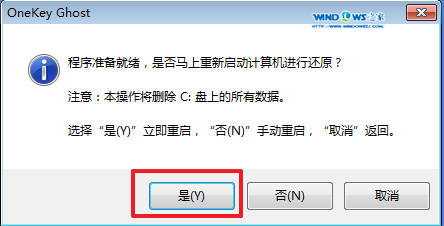
简单实用深度w7系统安装教程图7
6、因为是完全自动进行安装的,所以安装过程相关顺序这里不做一一解释。我们耐心等待硬盘装windows7系统完成即可。如图8、图9、图10所示:
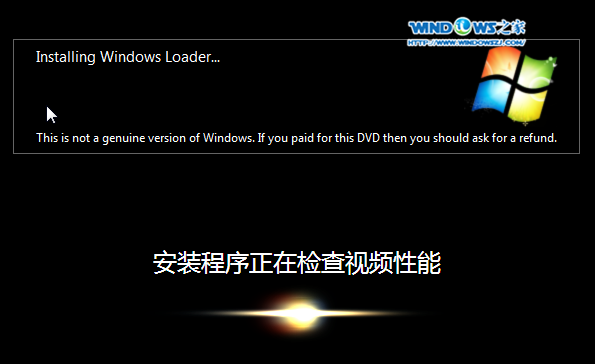
简单实用深度w7系统安装教程图8
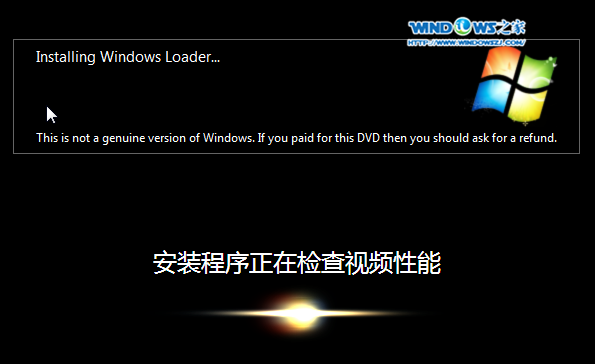
简单实用深度w7系统安装教程图9
7、重启后,系统就安装好了,如图11所示,最近还有网友问小编怎样用u盘安装xp系统?那小编就把教程给网友们带来了。
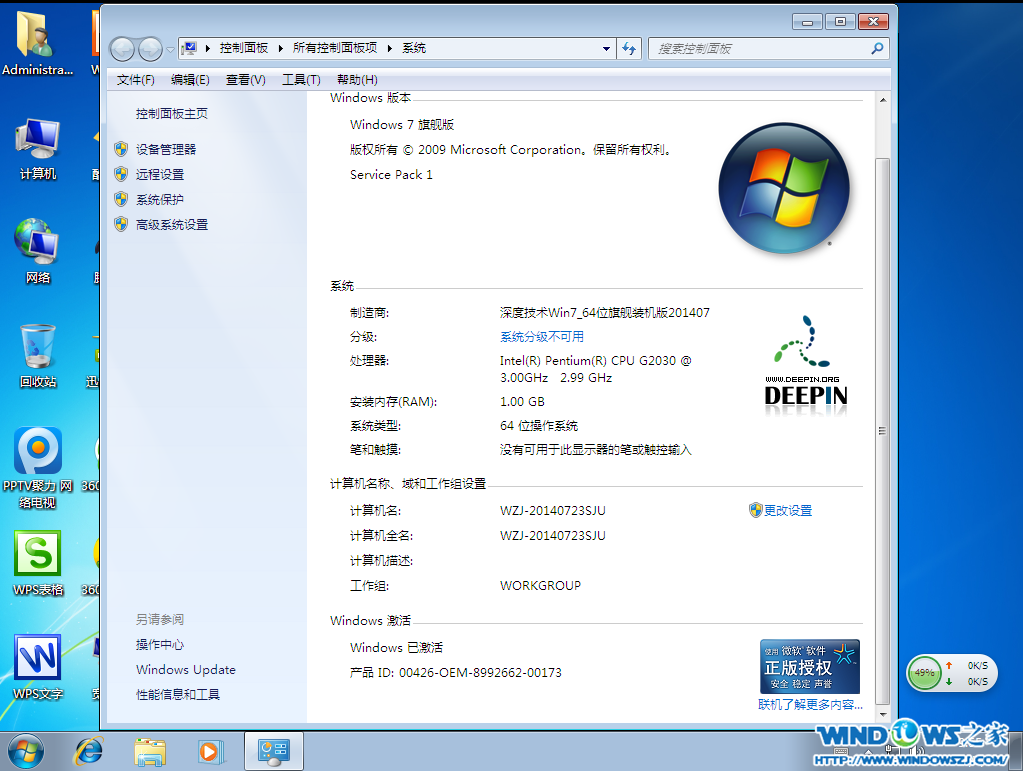
简单实用深度w7系统安装教程图10
上面所描述的全部内容就是小编为网友们带来的简单实用深度w7系统安装教程,相信现在网友们都已经迫不及待的想要安装使用深度的w7系统了吧?那小编就不拦着大家了,网友们都尽情去安装使用深度技术win7系统。在安装过程中遇到问题都可以咨询小编。
猜您喜欢
- mercury路由器设置,详细教您mercury路..2018/10/16
- 笔者教你电脑无法关机怎么办..2018/11/05
- 无线键盘,详细教您怎么使用无线键盘..2018/07/12
- word如何插入分隔符和删除分隔符,详细..2017/11/15
- 笔记本电脑小键盘,详细教您笔记本键盘..2018/08/10
- win7旗舰版原版安装图文教程..2017/03/23
相关推荐
- 硬盘安装雨林木风win7图文教程.. 2017-01-06
- usb无法识别常见的三大原因.. 2013-03-16
- windows7光盘重装系统图解过程.. 2017-04-24
- win764系统重装系统教程 2016-12-26
- 教你七个步骤重做windows7系统.. 2016-11-26
- win7开机启动项设置 2016-11-19




 粤公网安备 44130202001059号
粤公网安备 44130202001059号